Здравствуйте, уважаемые посетители моего скромного блога для начинающих вебразработчиков и web мастеров ZametkiNaPolyah.ru. На страницах своего блога я уже рассматривал процесс установки на локальный сервер CMS WordPress, сегодня я хочу рассмотреть процесс установки и русификации Drupal 7. Drupal это одна из самых сложных в плане освоения систем управления контентом, но если уж вы ее освоите, то в дальнейшем у вас не возникнет желания использовать какую-либо другую CMS. Единственной проблемой у Друпала является выбор хостинга и на самом деле лучше выбирать площадку под Друпал где-нибудь на западе. В отличие от WordPress, который не предназначен ни для чего другого, кроме как ведения блога на Drupal можно делать сайты любой сложности.

В отличие от Joomla, с которой на первых парах очень легко, а затем начинаются сложности с Drupal все наоборот, разобраться с ним дело довольно трудоемкое, но затем, начинаются сплошные плюсы и радости. Drupal это что-то среднее между фреймворком и системой управления содержимым(CMS), поэтому Друпал можно назвать, как CMF Drupal, так и CMS Drupal. Ну что же предлагаю начать рассматривать процесс установки Druapl на локальную машину, в качестве которой я буду использовать Денвер, если вы еще не знаете, что такое Денвер и для чего он нужен, то можете прочитать об этом вот по этой ссылке.
Где скачать Drupal
Ну что же, давайте разберемся, где можно скачать CMF Drupal бесплатно. А затем уже начнем устанавливать Drupal на Denwer. Как и в случае с WordPress, Drupal лучше всего скачать с официального сайта разработчика — http://drupal.org/. Здесь вы сможете всегда найти самую свежую версию CMS Drupal и соответственно скачать её. Так же на данном ресурсе вы сможете найти множество различных модулей и расширений для Друпала. В верхнем меню есть ссылка «Download & Extend» по ней и переходите. После чего вы увидите зеленую кнопку с надписью “Download Drupal7.14”, на данный момент последняя стабильная версия 7.14. Смело нажимайте на эту кнопу и качайте Друпал. Если же вы считаете, что вам удобнее будет работать с Drupal 6, то смело скачивайте шестую версию, на данный момент стабильным релизом является версия 6.26. Процесс установки и русификации практически ничем не отличается.
Установка Drupal на локальный сервер Denwer
Давайте теперь рассмотрим процесс установки Druapl на Denwer. Но прежде чем начать устанавливать Drupal, нужно немного изменить настройки самого Денвера. Даже не Денвера как такового, а настройки PHP сервера, для этого нам нужен файл php.ini, который вы сможете найти по этому пути u:\usr\local\php5\, где u – это виртуальный диск Денвера. Затем откройте файл вашим текстовым редактором(рекомендую Notepad++), так в нем есть нумерация строк). И Где-то на 251 строчке будут параметры, которые необходимо изменить — Resource Limits. Это ресурсы, которые будут затрачиваться на выполнение различных скриптов и операций. Их надо будет увеличить. Изначально этих ресурсов может не хватит для установки Druapl.
Приблизительно такие настройки прописаны изначально в файл php.ini:
[php]
max_execution_time = 60 ; Maximum execution time of each script, in seconds
max_input_time = 260 ; Maximum amount of time each script may spend parsing request data
;max_input_nesting_level = 64 ; Maximum input variable nesting level
memory_limit = 128M ; Maximum amount of memory a script may consume (128MB)
[/php]
Эти параметры необходимо увеличить, особенно важно увеличить max_execution_time. Я изменил вот так:
[php]
max_execution_time = 1000 ; Maximum execution time of each script, in seconds
max_input_time = 600 ; Maximum amount of time each script may spend parsing request data
;max_input_nesting_level = 64 ; Maximum input variable nesting level
memory_limit = 256M ; Maximum amount of memory a script may consume (128MB)
[/php]
Ну вот теперь можно приступать к установке.
Как и в случае с WP мы идем по этому пути u:\home\localhost\www\ и в папке www создадим папку, в которую распакуем скаченный архив, я назову ее drupal, как я уже говорил, в название нежелательно использовать пробелы, русские символы заглавные буквы и цифры. И в эту папку копируйте файлы из скаченного архива.
После того, как вы разархивируете Drupal на Denwer, открывайте брауезур и в адресную строку пишите http://localhost/drupal, после чего запуститься скрипт установки Drupal. Для начала вы должны будете выбрать тип установки.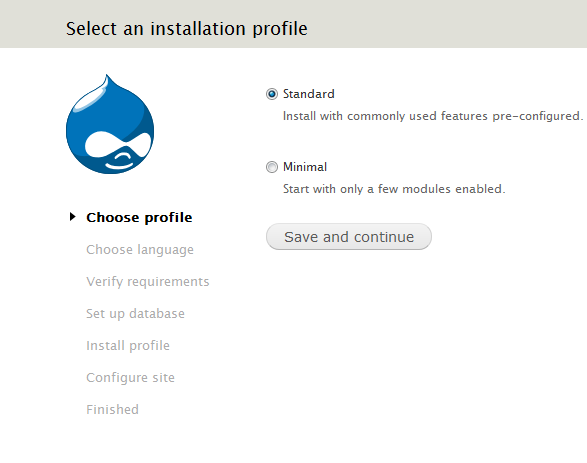 Их всего два minimal и standard. Если вы выбирете standard, то в процессе установки необходимо будет сконфигурировать Drupal, при типе установке minimal, этого делать не надо, также если вы выбрали minimal, то не все модули Drupal будут установлены, на самом деле они и не нужны, достаточно двух модулей: вьюха и CCK, но об этом после, сейчас же я выбираю тип установки standard. На следующем шаге нужно выбрать язык для Drupal, выбор небольшой, доступен только английский язык. После того как вы выбрали язык, необходимо настроить базу данных для Drupal.
Их всего два minimal и standard. Если вы выбирете standard, то в процессе установки необходимо будет сконфигурировать Drupal, при типе установке minimal, этого делать не надо, также если вы выбрали minimal, то не все модули Drupal будут установлены, на самом деле они и не нужны, достаточно двух модулей: вьюха и CCK, но об этом после, сейчас же я выбираю тип установки standard. На следующем шаге нужно выбрать язык для Drupal, выбор небольшой, доступен только английский язык. После того как вы выбрали язык, необходимо настроить базу данных для Drupal.
Как создать базу данных для Drupal. Создание базы данных при помощи phpmyadmin.
Перед тем как продолжить установку Drupal, необходимо создать базу данных. Делается это также, как и в случае с WordPress, для создания базы данных я буду использовать phpmyadmin, эта программа уже есть в сборке Denwera. В базе данных будет храниться весь контент вашего сайта, логины, пароли, учетные записи и многое другое.
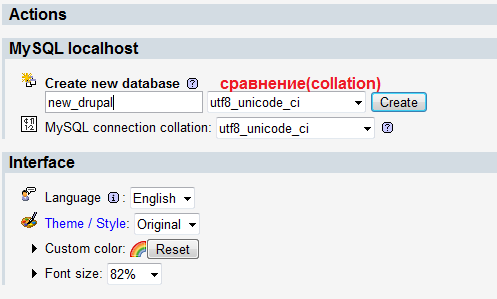
Установка Drupal на локальный сервер. Создание базы данных для Drupal
Чтобы запустить phpmyadmin, в адресную строку браузера нужно написать: localhost/tools/phpmyadmin. Создать базу данных при помощи phpmyadmin очень легко, придумываем название для базы данных, в моем случае это new_drupal, выбираем кодировку сравнения, я бы рекомендовал использовать utf8_unicode_ci или utf8_general_ci. После чего нужно будет выбрать кодировку, в которой данные буду хранится на сервере MySQL, обратите внимание, это не означает, что данные будут отдаваться браузеру в этой кодировки, MySQL сервер легко перекодирует данные в различные кодировки и отдает их клиенту(в нашем случае браузеру), как и для сравнения, кодировку для хранения данных я выбрал utf8_unicode_ci. После того как вы назвали базу данных, выбрали кодировку для сравнения и кодировку для хранения данных, можете смело нажимать create. Все, база данных для Drupal создана.
Продолжаем установку Drupal, конфигурация базы данных и настройка сайта на Drupal
После того как мы создали базу данных, ее нужно показать Друпалу. Это можно сделать на следующем шаге после выбора языка. Давайте посмотри как и где прописать настройки базы данных для Drupal. 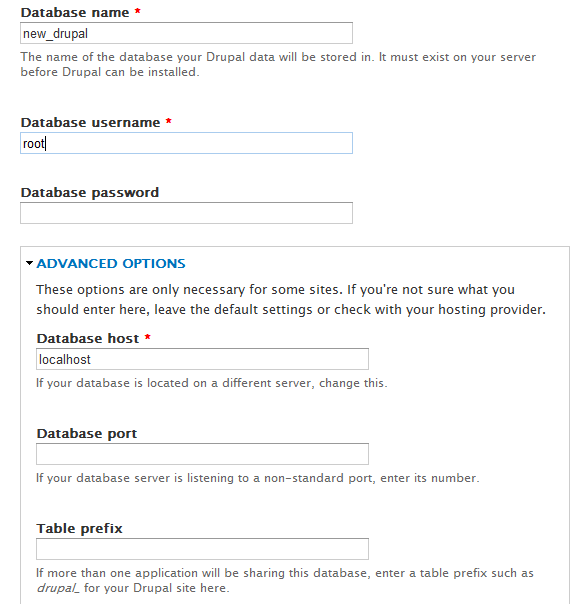 И так, в поле Database name необходимо вписать имя созданной базы данных, в моем случае это new_ drupal, в поле Database Username (если вы устанавливаете Drupal на Денвер) нужно прописать root, когда вы будете выкладывать свой сайт на Drupal на реальный хостинг, то провайдер вам сообщит ваш логин к базе данных, его и нужно будет вписать в это поле. В поле Database host, нужно указать localhost. При желание, вы можете указать свои префиксы таблиц баз данных в поле table prefix, указывать их нужно обязательно с символом нижнего подчеркивания в конце, например, drup_, newsait_ и так далее. Пароль к базе данных на Денвере указывать не надо, если конечно вы не меняли настроек самого Денвера, а точнее MySQL сервера. После чего нажимайте Save and continue, после чего произойдет установка Drupal, а так же стандартных модулей для Drupal идущих в инсталляционном пакете.
И так, в поле Database name необходимо вписать имя созданной базы данных, в моем случае это new_ drupal, в поле Database Username (если вы устанавливаете Drupal на Денвер) нужно прописать root, когда вы будете выкладывать свой сайт на Drupal на реальный хостинг, то провайдер вам сообщит ваш логин к базе данных, его и нужно будет вписать в это поле. В поле Database host, нужно указать localhost. При желание, вы можете указать свои префиксы таблиц баз данных в поле table prefix, указывать их нужно обязательно с символом нижнего подчеркивания в конце, например, drup_, newsait_ и так далее. Пароль к базе данных на Денвере указывать не надо, если конечно вы не меняли настроек самого Денвера, а точнее MySQL сервера. После чего нажимайте Save and continue, после чего произойдет установка Drupal, а так же стандартных модулей для Drupal идущих в инсталляционном пакете.
Последним шагом установки является настройка самого сайта, на данном шаге необходимо указать имя сайта, e-mail адрес сайта, логин, пароль и e-mail администратора, страну, в которой находится сайт, часовой пояс, а также у вас есть возможность поставить галочки и получать новости Drupal и автоматические обновления Drupal.
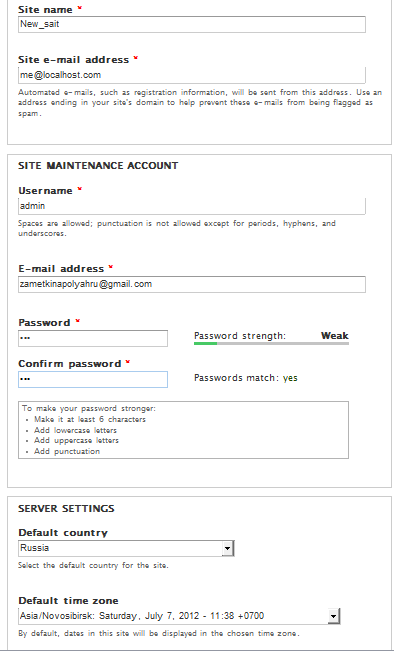
Как только скрипт завершит свою работу, у вас появится возможность посмотреть, как выглядит сайт, созданный на Druapl. Просто перейдите по указанной ссылке.
Как перевести Drupal. Локализация Drupal. Где скачать руситфикатор Drupal и как русифицировать Drupal. Где скачать файл с расширением .po для Drupal.
Где-то читал, что вопрос русификации Drupal, это один из самых популярных вопросов среди новичков, этой замечательной во всех отношениях CMS, на самом деле перевести Drupal на русский язык очень легко, но сайтов с советами по локализации Drupal масса и все эти способы немного отличаются друг от друга, в этой публикации я опишу наиболее полную русификацию Друпала, после которой он будет русифицирован на 98%.
Перед тем как начать русификацию Drupal, необходимо скачать файл локализации Drupal, найти вы его можете вот по этой ссылке, тут есть файлы перевода для различных версий Друпала. Для того, чтобы перевести Друпал на русский язык, необходимо зайти в Админ-панель, если вы продолжаете установку, то заходить никуда не надо. И перейти в раздел Modules.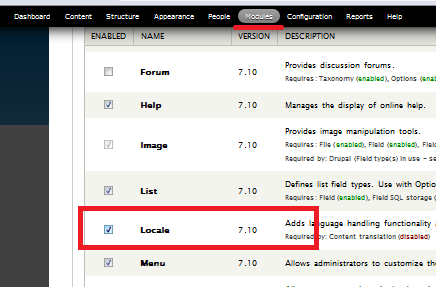 Чуть не забыл, данный способо русификации подходит как для Drupal 7, так и для Drupal 6, то есть им вы сможете русифицировать как Drupal 7, так и Drupal 6. Затем жмем save changes.
Чуть не забыл, данный способо русификации подходит как для Drupal 7, так и для Drupal 6, то есть им вы сможете русифицировать как Drupal 7, так и Drupal 6. Затем жмем save changes.
После чего заходим в раздел Configuration => Languages и жмем по ссылке add language, у вас появится выпадающий список, в котором нужно будет выбрать русский язык.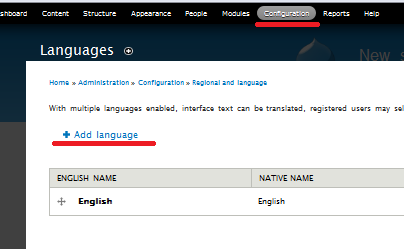 И нажать на кнопке Add language, после чего в таблице снизу появится русский язык, в строке с русским языком необходимо поставить галочку и включить радиопереключатель и сохранить настройки.
И нажать на кнопке Add language, после чего в таблице снизу появится русский язык, в строке с русским языком необходимо поставить галочку и включить радиопереключатель и сохранить настройки.
Третьим шагом нужно вернутся к разделу Configuration, перейти по ссылке Translate Interface, в появившемся окне выбрать вкладу Import. В поле language file, указать путь к ранее скаченному файлу локализации с расширением .po, в выпадающем списке Import Into выбрать Россию. Все остальное можете не менять и нажимать на кнопку Import.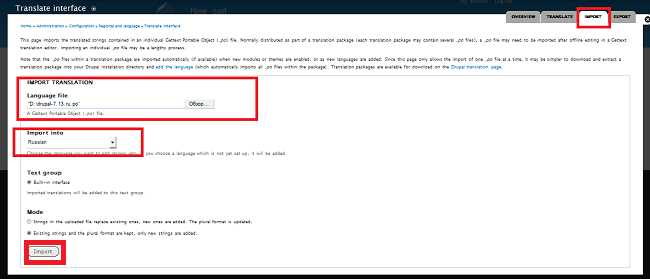 Все, процесс русификации Drupal начался. Таким образом можно русифицировать Drupal при помощи .po файла.
Все, процесс русификации Drupal начался. Таким образом можно русифицировать Drupal при помощи .po файла.
Второй способ русификации Drupal, русификация Drupal при помощи архива.
В предыдущей части публикации я рассмотрел как русифицировать Drupal при помощи файла с расширением .po, теперь давайте посмотрим как можно русифицировать Друпал при помощи архива.
Для начала нужно получить архив с русификацией. Для этого смело переходите по этой ссылке: http://drupaler.ru/translate/languages/ru/export?project=drupal.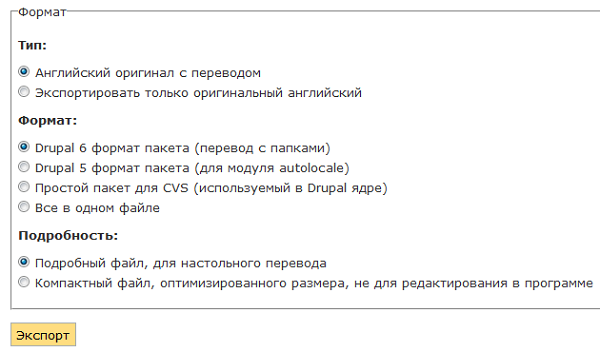 Перейдя по ссылке вы увидите небольшую форму, по идем все уже должно быть настроено и вам останется нажать на кнопку «Экспорт», но если настроек нет, то обратите внимание на скрин, заполните форму как на картинке и жмите экспорт, после чего выберите папку, в которую хотите сохранить архив, а затем распакуйте архив в корневую директорию сайта, в моему случае это: u:\home\localhost\www\drupal\.
Перейдя по ссылке вы увидите небольшую форму, по идем все уже должно быть настроено и вам останется нажать на кнопку «Экспорт», но если настроек нет, то обратите внимание на скрин, заполните форму как на картинке и жмите экспорт, после чего выберите папку, в которую хотите сохранить архив, а затем распакуйте архив в корневую директорию сайта, в моему случае это: u:\home\localhost\www\drupal\.
Затем идем в раздел Configuration => Languages, если вы уже русифицировали Drupal выше описанным способом, то переключите все переключатели на английский язык, после чего в строке с русским языком появится ссылка delete, ищите ее в самой правой ячейки. Удаляйте русский язык. После чего нажимайте Add Language и из выпадающего списка выбирайте русский язык, все, процесс русификации Drupal начался.
На этом всё, спасибо за внимание, надеюсь, что был хоть чем-то полезен и до скорых встреч на страницах блога для начинающих вебразработчиков и вебмастеров ZametkiNaPolyah.ru
- Что такое SEO, определение SEO. Черное SEO. Белое SEO
- Виртуальные деньги
- Заметка о том как изменить способ входа в систему WebMoney с WebMoney Keeper Mini на WebMoney Keeper Classic. Управление кошельком WebMoney при помощи WebMoney Keeper Classic
- Электронные деньги. Создание кошелька WebMoney, вход в систему, идентификатор WMID. Cпособ входа в систему через WebMoney Keeper Mini
- Заметки о создание сайтов
- Заметка о том, что такое CMS или как сделать сайт своими руками легко и быстро
- Заметки о Drupal
- Заметки о полезных программах
- Бесплатный редактор с подсветкой синтаксиса Notepad++. Где скачать Notepad++. Начало работы с HTML и PHP редактором Notepad++
- FTP клиент FileZilla. Где скачать FileZilla Client, как настроить и использовать FTP менеджер
- Джентльменский Набор Web-Разработчика — Denwer. Где скачать и как установить
- Логическое форматирование HTML-документов. Непосредственное форматирование HTML документов. HTML тэги, часть 3
- HTML атрибуты, для чего используются HTML атрибуты, какие бывают HTML атрибуты, синтаксис и назначение атрибутов в HTML
- HTML тэги часть 2. HTML тэг p — параграф или абзац. HTML тэг blockquote — блочная цитата. HTML тэг address — адреса и информация об авторе
- Цвета в HTML, коды и таблица RGB цветов для Вашего сайта
- HTML теги, часть 1. Тэг PRE авторское форматирование, тэг BR перенос строк. Пробельные символы
- Блочные и строчные элементы. Теги HTML заголовков H1-H6
- Структура HTML документа. Тэги html, head, body и title
- Что такое теги, какие теги бывают и где их искать
- Заметки о инструментах вебмастера, предоставляемых поисковыми системами
- Панель инструментов Google — Google WebMaster Tools. Регистрация и возможности предоставляемые Google WebMaster Tools
- Счетчики посещений
- Google Analytics — регистрация, установка и получение кода счетчика посещаемости. Работа со статистикой
- Что такое RSS лента и поток. Программы для чтения RSS лент — RSS reader. Иконки и кнопки RSS для сайта. Как устроен формат RSS.
- Заметки о хостингах и доменах
- Какие использовать домены, с www или без www, использование redirect 301 для склейки доменов
- Основы интернета, часть 1. Семь уровней модели OSI. Принцип работы эталонной модели
- Что такое доменное имя. Как получить доменное имя. Сервис проверки занятости доменных имен. Сервис WHOIS — получение информации о доменном имени и его владельце
- Заметки о XML и XLST
- Разметка XML документа. XML атрибуты. Корень XML документа. Декларации в XML. Комментарии в XML. Синтаксис XML документа
- Расширяемый язык разметки XML. Синтаксис XML. Структура XML документа. Применение XML
- Конфликты в XML. Пространство имен в XML. Способы именования пространства имен в XML. Как использовать HTML теги в XML документах
- Заметки по JavaScript
- Алгоритмический язык программирования JavaScript. Методы вывода данных в JavaScript alert (), confirm и document.write (). Вставка JavaScript в HTML страницы
- Все о реляционных базах данных и системе управления базами данных MySQL. MySQL сервер
- Система управления базами данных. Реляционные базы данных. Где скачать MySQL сервер, как настроить и установить

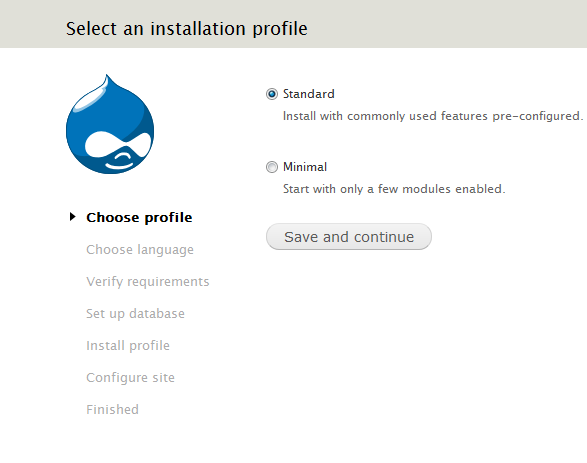 Их всего два minimal и standard. Если вы выбирете standard, то в процессе установки необходимо будет сконфигурировать Drupal, при типе установке minimal, этого делать не надо, также если вы выбрали minimal, то не все модули Drupal будут установлены, на самом деле они и не нужны, достаточно двух модулей: вьюха и CCK, но об этом после, сейчас же я выбираю тип установки standard. На следующем шаге нужно выбрать язык для Drupal, выбор небольшой, доступен только английский язык. После того как вы выбрали язык, необходимо настроить базу данных для Drupal.
Их всего два minimal и standard. Если вы выбирете standard, то в процессе установки необходимо будет сконфигурировать Drupal, при типе установке minimal, этого делать не надо, также если вы выбрали minimal, то не все модули Drupal будут установлены, на самом деле они и не нужны, достаточно двух модулей: вьюха и CCK, но об этом после, сейчас же я выбираю тип установки standard. На следующем шаге нужно выбрать язык для Drupal, выбор небольшой, доступен только английский язык. После того как вы выбрали язык, необходимо настроить базу данных для Drupal.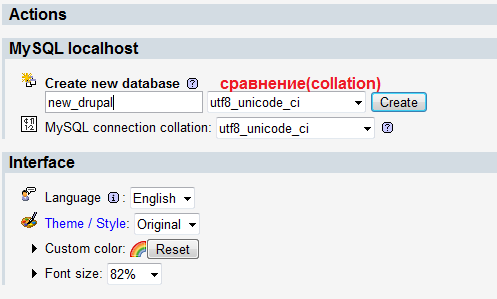
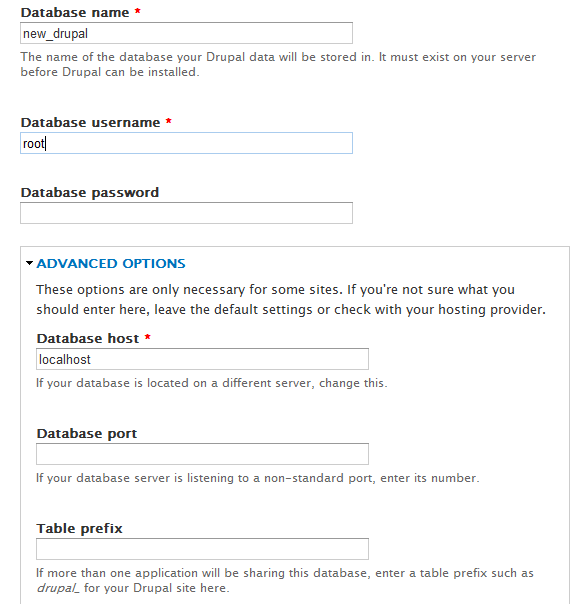 И так, в поле Database name необходимо вписать имя созданной базы данных, в моем случае это new_ drupal, в поле Database Username (если вы устанавливаете Drupal на Денвер) нужно прописать root, когда вы будете выкладывать свой сайт на Drupal на реальный хостинг, то провайдер вам сообщит ваш логин к базе данных, его и нужно будет вписать в это поле. В поле Database host, нужно указать localhost. При желание, вы можете указать свои префиксы таблиц баз данных в поле table prefix, указывать их нужно обязательно с символом нижнего подчеркивания в конце, например, drup_, newsait_ и так далее. Пароль к базе данных на Денвере указывать не надо, если конечно вы не меняли настроек самого Денвера, а точнее MySQL сервера. После чего нажимайте Save and continue, после чего произойдет установка Drupal, а так же стандартных модулей для Drupal идущих в инсталляционном пакете.
И так, в поле Database name необходимо вписать имя созданной базы данных, в моем случае это new_ drupal, в поле Database Username (если вы устанавливаете Drupal на Денвер) нужно прописать root, когда вы будете выкладывать свой сайт на Drupal на реальный хостинг, то провайдер вам сообщит ваш логин к базе данных, его и нужно будет вписать в это поле. В поле Database host, нужно указать localhost. При желание, вы можете указать свои префиксы таблиц баз данных в поле table prefix, указывать их нужно обязательно с символом нижнего подчеркивания в конце, например, drup_, newsait_ и так далее. Пароль к базе данных на Денвере указывать не надо, если конечно вы не меняли настроек самого Денвера, а точнее MySQL сервера. После чего нажимайте Save and continue, после чего произойдет установка Drupal, а так же стандартных модулей для Drupal идущих в инсталляционном пакете.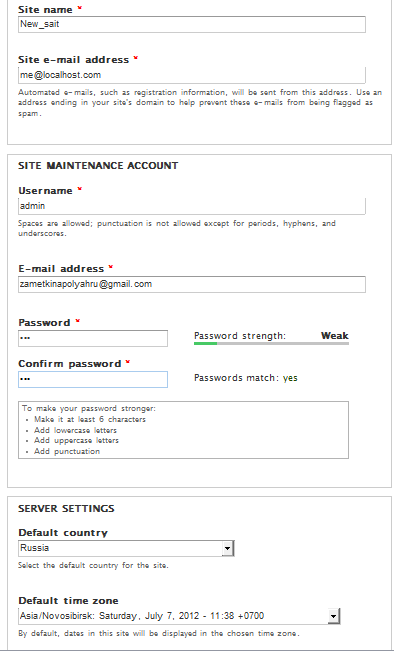
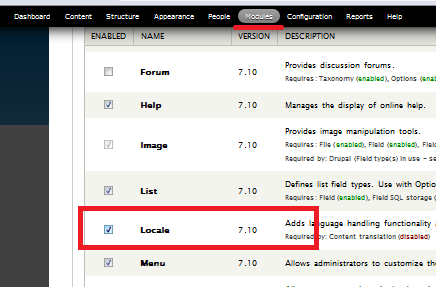 Чуть не забыл, данный способо русификации подходит как для Drupal 7, так и для Drupal 6, то есть им вы сможете русифицировать как Drupal 7, так и Drupal 6. Затем жмем save changes.
Чуть не забыл, данный способо русификации подходит как для Drupal 7, так и для Drupal 6, то есть им вы сможете русифицировать как Drupal 7, так и Drupal 6. Затем жмем save changes.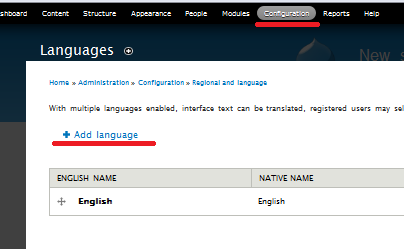 И нажать на кнопке Add language, после чего в таблице снизу появится русский язык, в строке с русским языком необходимо поставить галочку и включить радиопереключатель и сохранить настройки.
И нажать на кнопке Add language, после чего в таблице снизу появится русский язык, в строке с русским языком необходимо поставить галочку и включить радиопереключатель и сохранить настройки.
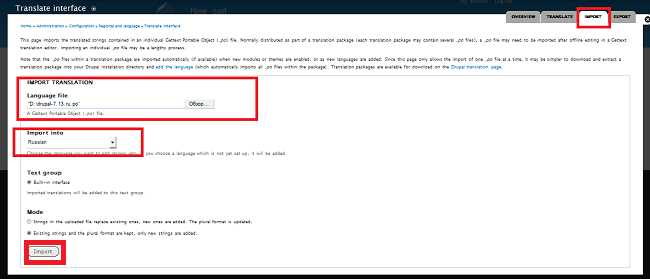 Все, процесс русификации Drupal начался. Таким образом можно русифицировать Drupal при помощи .po файла.
Все, процесс русификации Drupal начался. Таким образом можно русифицировать Drupal при помощи .po файла.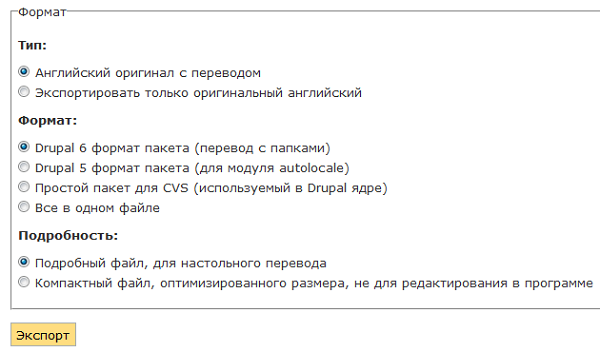 Перейдя по ссылке вы увидите небольшую форму, по идем все уже должно быть настроено и вам останется нажать на кнопку «Экспорт», но если настроек нет, то обратите внимание на скрин, заполните форму как на картинке и жмите экспорт, после чего выберите папку, в которую хотите сохранить архив, а затем распакуйте архив в корневую директорию сайта, в моему случае это: u:\home\localhost\www\drupal\.
Перейдя по ссылке вы увидите небольшую форму, по идем все уже должно быть настроено и вам останется нажать на кнопку «Экспорт», но если настроек нет, то обратите внимание на скрин, заполните форму как на картинке и жмите экспорт, после чего выберите папку, в которую хотите сохранить архив, а затем распакуйте архив в корневую директорию сайта, в моему случае это: u:\home\localhost\www\drupal\.
Как раз то, что искал))) Подробное руководство по установки Drupal))) Спасибо вам большое)))
Редко найдешь что-то про Drupal полезного и понятного для новичков!
У меня такая проблема: я установил Drupal, настроил его под себя, но не могу полностью русифицировать Drupal, русифицирую при помощи po файла, в языковых настройках мне выдает сообщение о том, что Drupal переведен на 70%, но по моим ощущениям он переведен на процентов 5. Все делал, как вы и писали и устанавливал на Denwer, предварительно выставив настройки как и у вас!
Большое такое, человеческое СПАСИБО!!!! Все получилось.
Пожалуйста помогите разобраться чайнику.Совсем замучилась. После последнего шага установки Drupal выдает ошибку -Фатальная ошибка : Вызов неопределенной функции field_attach_load () в Z: \ главная \ локальный \ WWW \ Drupal \ Drupal-7.23 \ Drupal-7.23 \ включает в себя \ entity.inc на линии 316. Что делать то?
Необходимо увеличить лимит времени исполнения скриптов в php.ini, в этой статья я написал, как это сделать.
Спасибо за предыдущий коммент.
Теперь ещё проблемка. Я всё поставила на флешку. Пытаюсь разбираться дома. А тут взяла флешку на работу и мне административную панель не показывают. Выводится сайт, просит ввести пароль-я ввожу-и ничего. Всё неверно!!! Помогите! -)
А сделайте скрины пожалуйста. Того что происходит, когда пытаетесь войти в админку. Можете их отправить либо мне в ВК, либо на почту (на странице Контакты ссылки).